إضافات جوجل كروم تعد واحدة من أهم وأروع مميزات المتصفح جوجل كروم، وعلى الرغم من أن هناك الكثير من متصفحات الإنترنت الأخرى التي تمتلك إضافات، إلا أن متجر إضافات جوجل كروم (سوق Chrome الإلكتروني) هو الأهم والأغنى، والذي به إضافات حقاً سوف تغير فكرتك تماماً عن الإمكانيات والمميزات التي يمكنك الحصول عليها من خلال متصفح إنترنت. منذ فترة قصيرة قد نشرت في الرابحون موضوع مهم جداً عن اسرار البحث في جوجل. اليوم واستكمالاً لجهود الرابحون في العمل على تحسين خبرة الزائر العربي في استخدام الإنترنت، ومساعدته على الاستفادة منه بشكل أفضل، سوف أقوم بتناول إضافات جوجل كروم. في هذا المقال سوف تتعرف على مجموعة من الأدوات (إضافات جوجل كروم) التي ستوفر لك الكثير من الوقت والمجهود، وسوف تفتح آفاقاً جديدة أمامك في كيفية استخدام متصفح جوجل كروم بطريقة أكثر فائدة وإنتاجية، وستجعل تصفح الإنترنت بالنسبة لك عملية أكثر سهولة وفائدة ومتعة أيضاً. لا تتوقع أن تجد في هذا المقال مجرد قائمة بأفضل إضافات جوجل كروم، ولكنك ستجد شرح لماهية هذه الإضافات وكيف تعمل، أيضاً سوف أشرح لك سوق إضافات جوجل كروم الإلكتروني، وكيف يمكنك أن تختار منه إضافات حسب حاجتك، وكيف يمكنك تثبيت إضافة أو إيقافها، أو حذفها تماماً من متصفحك. في حالة كنت تريد فهم خواص ومميزات جوجل كروم، وكيفية الوصول لها وتفعيلها، وضبط المتصفح بالطريقة التي تناسبك، فعليك العودة للمقال بالرابط بالأسفل، والذي سيمكنك من التعامل مع متصفح جوجل كروم كمحترف يحقق أقصى استفاده منه، ومما يتيحه من إمكانيات وخواص. شرح خصائص ومميزات جوجل كروم وضبط إعداداته (دليل شامل)
ما هي إضافات جوجل كروم
إضافات جوجل كروم أو Google Chrome extensions: هي عبارة عن برامج صغيرة يتم إضافتها لمتصفح جوجل كروم، بغرض تعديل وتكييف وظائف المتصفح، لكي تكون أكثر ملائمة وفائدة لكل مستخدم وفقاً لاحتياجاته الخاصة.
من خلال هذه البرامج الصغيرة يمكن إضافة المزيد من المميزات والوظائف للمتصفح الأصلي، وآداء مهام جديدة أيضاً.
لكي تفهم إضافات جوجل كروم بشكل أعمق عليك الانتباه للمثال التالي:
جوجل كروم كبرنامج مخصص لتصفح الإنترنت يشبه سيارة تحتوى على الإمكانيات والخواص الوظيفية الأساسية، وهي الانتقال من مكان لمكان، وجود عجلة قيادة للتحكم في المسار، وجود كشافات إضاءة ليلية، وحدة تحكم بمستويات السرعة…الخ.
ولكنك كمتطلع للمزيد من الرفاهية والسهولة في الاستخدام وتوفير الوقت، ربما تقوم بشراء جهاز GPS لتثبيته بسيارتك كدليل للوصول لأي مكان، وربما تقوم بشراء كاميرا متخصصة لتثبيتها في الجهة الخلفية للسيارة لتجنب الاصطدام أثناء السير الخلفي…الخ.
نعم هذه الخواص ربما تأتي بشكل أساسي مع السيارات الحديثة، ولكن يمكنك شراءها بشكل مستقل ودمجها مع أي سيارة تقريباً.
متصفح الإنترنت جوجل كروم هكذا أيضاً فهو يوفر لك مجموعة من الخواص الرئيسية و أهمها، زيارة أي صفحة ويب على الإنترنت، إمكانية حفظ عنوان أي صفحة ويب زرتها من قبل للوصول لها مرة أخرى، إمكانية فتح أكثر من تاب، وأكثر من نافذة، إمكانية الوصول لتاريخ الاستخدام….الخ.
ولكنك كمتطلع للمزيد من الخواص والإمكانيات لتوفير الوقت وتسهيل الاستخدام، ربما تبحث عن طريقة يمكنك من خلالها الحصول على ترجمة فورية لأي كلمة تقوم بتحديدها في صفحة ويب، وذلك بدلاً من نسخها ولصقها في برنامج أو موقع ما، وربما تريد بضغطة زر الحصول على روابط كل صفحات الويب المفتوحة الآن، للوصول لها بسهولة في وقت لاحق، أو من جهاز آخر، وربما تريد اختصار رابط ما بضغطة زر في المتصفح مباشرة.
هذه الخواص ومثلها المئات من الخواص الأخرى يمكنك الحصول عليها بكل سهولة من خلال إضافات جوجل كروم، والتي يتم دمجها بشكل مثالي مع المتصفح، فتظهر وكأنها جزء من خواص المتصفح الأساسية.
الجدير بالذكر أن أغلب إضافات جوجل كروم تم برمجتها من مواقع وشركات تقدم خدمات وأدوات معينة، هذه المواقع لكي تساعد مستخدميها على استخدام أدواتها وخدماتها بشكل أسهل وأسرع، فإنها تقوم ببرمجة هذه الإضافات لكي تعمل بشكل مباشر من خلال متصفح جوجل كروم.
الأن حان الوقت لكي تتعرف على قائمة مختارة بأهم وأفضل إضافات جوجل كروم.
أفضل 16 إضافة لجوجل كروم
قبل أن ابدأ في وضع الإضافات هنا، أود التنويه إلى أن هناك الكثير والكثير من إضافات جوجل كروم، والتي تناسب الكثير من الاحتياجات للمستخدمين.
بعض هذه الإضافات مخصصة لفئة معينة من المستخدمين، وبعضها عام ويناسب أغلب مستخدمي جوجل كروم.
لذا ليس عليك أن تقوم بإضافة أي إضافة ترى أنها تقدم شيئا مميزاً، ولكن قم فقط بإضافة الإضافات التي تحتاجها حقاً وفقاً لاستخدامك الشخصي.
ولا تقلق فبعد استعراض قائمة أفضل إضافات جوجل كروم فسوف أقوم بشرح متجر كروم، وسوف أعلمك كيف تختار منه اضافاتك الخاصة حسب احتياجك الخاص.
1- Google Translate

إضافة رائعة لنا كعرب، من خلالها يمكنك الحصول على ترجمة فورية لأي كلمة تقوم بتحديدها، ويمكنك أيضاً الحصول على ترجمة لأي صفحة ويب لأي لغة تريدها. هذه الإضافة مبنية على خدمة جوجل للترجمة.
بعد تنصيب الإضافة على متصفحك، قم بالضغط على أيقونة الإضافة بالمتصفح، سيظهر لك مستطيل للترجمة الفورية.
في المستطيل ستجد رابط لترجمة صفحة الويب، أيضاً بالأسفل ستجد رابط صغير لضبط الإضافة.
من خلاله يمكنك ضبط لغتك الأساسية، وضبط ظهور ترجمة الكلمة بمجرد تحديدها في أي صفحة ويب، لتفعيل ذلك اختر الاختيار الثاني “Immediately Display popup”، ثم اضغط حفظ.
2- Grammarly for Chrome
لقد وضعت لك بالأعلى رابط موقع Grammarly الرسمي الخاص بالإضافة، والذي يمكنك من خلاله ضبط الإضافة من خلال زر Add to chrome باللون الأخضر ناحية اليسار، سيتوجب عليك أولاً عمل حساب ولكن في خطوات سهلة جداً، والذي سيمكنك من الاستفادة من كل الخواص المجانية بشكل كامل.

إضافة Grammarly هي إضافة رائعة لتصحيح الأخطاء الإملائية والنحوية في اللغة الإنجليزية. بمجرد إضافة هذه الإضافة لمتصفح جوجل كروم وتفعيلها، سوف تقوم بوضع خط أحمر تحت كل نص به أي خطأ إملائي أو نحوي، وسوف تخبرك بالكلمة الصحيحة التي عليك استخدامها. من خلال هذه الإضافة ستتمكن من الكتابة باللغة الإنجليزية بشكل احترافي خالي من الأخطاء.
3- Evernote Web Clipper

هذه الإضافة تمكنك من حفظ كل شيء في مكان واحد، يمكنك أخذ صورة من الشاشة لأي صفحة ويب تحتوي على شيء مهم لك.
يمكنك من خلالها حفظ مقالات بأكملها، أو حفظ صفحات ويب بكل ما تحتوي من روابط ونصوص.
أيضاً يمكنك كتابة ملاحظات بها وكل هذا يمكنك الوصول له من حسابك على Evernote. يمكنك تنزيل تطبيق الموبايل الخاص بها أيضاً لكي تتمكن من الوصول لكل شيء من خلال تليفونك المحمول.
4- Honey

إضافة رائعة لهواة التسوق أونلاين، هذه الإضافة سوف تبحث نيابة عنك عن أي كوبون خصم لأي منتج تود شراءه، وتقوم بتفعيله في عملية الشراء.
أيضاً يمكنك تحديد منتجات معينة في موقع امازون، وسوف تقوم هذه الإضافة بإشعارك عند وجود خصم على هذه المنتجات.
5- LastPass: Free Password Manager

هذه الإضافة تمكنك من حفظ وإدارة كل بيانات الدخول الخاصة بك. يمكنك حفظ بيانات الدخول الخاصة بحساباتك على مواقع التواصل الاجتماعي، وبريدك الإلكتروني وأي شيء آخر.
يمكنك الدخول لهذه البيانات من أي جهاز آخر تريده.
فقط من خلال كلمة المرور الخاصة بهذه الإضافة، يمكنك التحكم في كل كلمات المرور الخاصة بكل المواقع التي تستخدمها.
6- Google Input Tools

إضافة رائعة للكتابة بأكثر من 90 لغة مختلفة، تمنحك هذه الأداة امتلاك لوحة مفاتيح للكثير من لغات العالم، فيمكنك الكتابة بلغتك الأساسية، وسوف تقوم هذه الإضافة بالترجمة الفورية للغة التي تختارها.
يجب أن تقوم بضبط الإضافة أولاً واختيار اللغات التي تود الكتابة بها.
وعندما تضغط على أيقونة الإضافة قم باختيار اللغة التي تود الكتابة بها، وعندما تبدأ في الكتابة سوف يتم عمل ترجمة فورية للغة المختارة.
7- Save to Pocket

إضافة تمكنك من حفظ المقالات وقراءتها وقتما تشاء ومن أي جهاز لديك، والشيء الرائع هنا أنه يمكنك قراءة المقالات المحفوظة حتى لو لم تكن متصلاً بالإنترنت.
يمكنك من خلال هذه الأداة تكبير الخط أو تصغيره للمقالات المحفوظة كما تشاء، كما يمكنك تغيير لون خلفية المقال أيضاً.
8- Pop up blocker

هل تشعر بالإزعاج عندما تزور بعض المواقع وتظهر لك نوافذ منبثقة تحتوي على إعلانات او إشعارات للموقع؟
إليك هذه الإضافة التي سوف تمنع أي نافذة منبثة من الظهور لك عند تصفح أي مواقع. قل وداعاً للنوافذ المنبثة المزعجة.
9- Block Site

من وجهة نظري تعتبر هذه الإضافة واحدة من أهم وأفضل الإضافات، للذين يستخدمون الكمبيوتر لإتمام مهام عملية. تمكنك هذه الأداة من حظر استخدام مواقع بعينها.
يمكنك من خلال هذه الأداة القيام بحظر مواقع السوشيال ميديا مثلاً في أيام ومواعيد العمل، حتى تستطيع التركيز في عملك بدون تشتيت انتباهك.
هذه الإضافة تمكنك أيضاً من حظر المواقع الاباحية من الظهور في متصفح جوجل كروم، وأيضاً يمكنك عمل حظر للكثير من المواقع وفقاً لكلمات مفتاحية تختارها.
يمكن ضبط أي موقع تراه مفيد ومهم لك، لكي يتم التحويل له عندما تحاول الوصول لأحد المواقع التي حظرتها من خلال الإضافة.
10- Awesome Screenshot
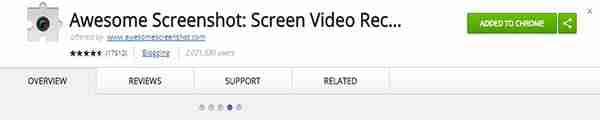
تمكنك هذه الإضافة من أخذ صورة للشاشة Screenshot بطرق مختلفة، منها سكرين شوت لجزء يمكنك تحديده، أو سكرين شوت لصفحة ويب بأكملها، أو الجزء الظاهر من صفحة ويب. هناك الكثير من الخيارات للتعديل على الصورة مثل الكتابة عليها أو تحديد جزء منها …الخ.
أيضاً يمكنك عمل تسجيل فيديو للشاشة لمدة 30 ثانية، ويمكنك رفع الفيديو على اليوتيوب أو جوجل درايف مباشرة.
11- Google Mail Checker

إضافة تختصر المزيد من الوقت لمستخدمي البريد الإلكتروني Gmail، تظهر لك هذه الإضافة الرسائل الغير مفتوحة، وعندما تحصل على رسالة جديدة سوف يظهر إشعار لك في مكان الإضافة، ويمكنك بالضغط على الإضافة فتح البريد الوارد في ضغطة واحدة.
12- Google Publisher Toolbar

إضافة رائعة يقدمها جوجل للناشرين بجوجل ادسنس، تمكنك هذه الأداة من الحصول على تقرير لكل إعلان ظاهر أمامك بموقعك. مع إعطاءك إمكانية بحظر هذا الإعلان من الظهور بموقعك، وإمكانية الاطلاع على صفحة الإعلان.
أيضاً تتيح هذه الأداة الحصول على تقرير من حسابك على Google Analytics لكل صفحة بموقعك.
إقرأ أيضأ: الربح من جوجل أدسنس (دليل شامل للمبتدئين)
13- Magic Actions for YouTube

هذه الإضافة خاصة بمحبي اليوتيوب، يتم من خلالها إضافة الكثير من المميزات والخيارات التي تحسن الاستخدام بشكل كبير.
هناك الكثير من المميزات حقاً في هذه الإضافة منها مثلاً، اختيار تشغيل كل الفيديوهات بجودة HD، وتغيير خلفية اليوتيوب، وخاصية العرض السينيمائي، والكثير من الإمكانيات الأخرى التي يمكنك اكتشافها بمجرد إضافة الإضافة لمتصفح جوجل كروم خاصتك.
14- OneTab

لو كنت ممن يفتحون الكثير من النوافذ أثناء تصفحك الإنترنت بجوجل كروم مثلي، فهذه الإضافة مناسبة تماماً لك. هذه الإضافة تمكنك من اختصار كل Tabs المفتوحة في جوجل كروم إلى Tab واحدة وبها قائمة بكل الروابط المفتوحة، وذلك بضغطة واحدة.
هذا يوفر الكثير من سرعة التحميل ومن ثم سرعة تصفح الإنترنت، يمكنك بضغطة زر استعادة الروابط المفتوحة إما كل واحد على حدا، أو الجميع مرة واحدة.
15- Google Keep Chrome Extension
إضافة رائعة مقدمة من جوجل لتسهيل استخدام خدمته الرائعة Google keep. هذه الإضافة تعمل بدون إنترنت، ويمكنك من خلالها حفظ صورة من الويب مباشرة لحسابك على google keep، ويمكنك حفظ أيضاً رابط لصفحة ويب مع كتابة ملاحظات كما تريد، ويمكنك أيضاً من خلالها تحديد أجزاء نصية معينة من صفحة ويب وحفظها كملاحظة في حسابك.
16- Bitly | Unleash the power of the link
خيار رائع لكل من يريد خدمة اختصار روابط احترافية متاحة من خلال المتصفح. من خلال هذه الإضافة يمكنك اختصار أي رابط لأي صفحة ويب بضغطة!
إضافة رائعة ولا غنى عنها للمسوقين وأصحاب الحسابات النشطة على مواقع التواصل الاحتماعي.
لن أطيل القائمة أكثر من ذلك، والآن سوف أعلمك كيف تصل لسوق Chrome الإلكتروني، وكيف تبحث به وتختار ما تشاء من إضافات حسب احتياجاتك الخاصة، وكيف تثبتها أو تحذفها إذا شئت.
شرح سوق Chrome الإلكتروني للإضافات
كما ذكرنا بالأعلى: فإن متجر إضافات جوجل كروم أو سوق كروم الإلكتروني به الكثير والكثير من الإضافات الرائعة والمتنوعة، وبالطبع احتياج كل مستخدم لإضافات كروم يختلف عن الآخر.
لذلك علينا شرح سوق Chrome الإلكتروني، لكي تتمكن من الوصول لأي إضافة تريدها على حسب احتياجك الخاص.
على الرغم من أن هذا الجزء سهل جداً ويمكن لأي مستخدم للإنترنت التعامل معه بدون شرح، إلا أنني فضلت أن اشرحه لعل هناك من يحتاجه.
للوصول لسوق Chrome الإلكتروني قم بالضغط على الرابط بالأسفل:
https://chrome.google.com/webstore/category/extensions?hl=ar
بعدما تقوم بالذهاب إلى سوق كروم من خلال الرابط بالأعلى- ستجد نفسك في صفحة كما هو موضح بالصورة بالأسفل:

بالأعلى صفحة سوق كروم الإلكتروني الرئيسية، وإليك شرح لكل جزء مشار له برقم من الأرقام الواضحة باللون الأحمر في الصورة:
- بالضغط على الأيقونة على شكل الترس في أعلى اليسار، سوف تنسدل أمامك قائمة كما هو موضح، والتي يمكنك من خلالها: الوصول للإضافات المنصبة بالفعل، وتغيير اللغة، تغيير المكان الجغرافي، الوصول للوحة تحكم مطوري البرامج (حيث يمكنك عمل إضافة بنفسك)، والوصول لصفحة الدعم، وارسال تعليق خاص بالسوق.
- يمكن من خلالها البحث في الإضافات بأي كلمة مفتاحية للوصول لإضافات حسب ما تحتاج.
- سوق كروم الإلكتروني يحتوي على إضافات، وأيضاً يحتوي على مظاهر والتي يمكنك من خلالها تغيير شكل وألوان المتصفح كما تريد، من خلال هذا الجزء يمكنك التبديل بينهم.
- بالضغط على السهم بجانب كلمة الكل سوف تنسدل أمامك قائمة تحتوي على مجموعة من الفئات التي يمكنك ترشيح الإضافات وفقاً لها، (مثلاً هناك قسم في الإضافات يسمى رياضة، عندما تختاره تظهر أمامك الإضافات الخاصة بالرياضة فقط).
- من خلالها يمكنك ترشيح الإضافات وفقاً لميزة معينة (مثلاً باختيار حسب جوجل فستظهر أمامك الإضافات من برمجة جوجل فقط).
- من خلالها يمكنك ترشيح الإضافات وفقاً لتقييمات المستخدمين (مثلاً باختيار 5 نجوم فسوف تظهر لك الإضافات التي لديها تقييم 5 نجوم فقط).
- عبارة عن سليدر خاص بمجموعة من الإضافات المميزة والتي تظهر في الصفحة الرئيسية في واجهة الموقع.
- في هذا الجزء تظهر الإضافات التي تم تحديثها مؤخراً فقط.
كيفية تنصيب أو ايقاف أو حذف إضافة جوجل كروم
لتنصيب إضافة جوجل كروم اتبع الخطوات التالية:
1- قم بالانتقال لصفحة الإضافة سواء من خلال الروابط المباشرة لأفضل إضافات جوجل كروم التي سوف أضعها لك بالأسفل، أو من خلال تصفح سوق كروم والدخول على صفحة أي إضافة تريدها (فقط عليك الضغط على عنوان أو صورة الإضافة لتدخل للصفحة الخاصة بها).
بالأسفل صورة لصفحة أحد الإضافات على سوق كروم (إضافة Honey):

عندما تقوم بزيارة صفحة أي إضافة جوجل كروم ستجدها كما بالصورة بالأعلى: وهذه أهم محتويات صفحة الإضافة على سوق كروم:
- بالأعلى ناحية اليمين: اسم الإضافة وعدد مستخدميها ومستوى تقييمها من المستخدمين.
- بالأعلى ناحية اليسار: زر لتنصيب الإضافة على متصفحك.
- في المنتصف: سليدر يضم صور تتحدث عن استخدام الإضافة وخواصها.
- بالأسفل ناحية اليمين: نظرة عامة حول الإضافة وشرح خواصها ومميزاتها.
- بالأسفل ناحية اليسار: معلومات إضافية عن الإضافة مثل رقم الإصدار، وتاريخ آخر تحديث، وحجم الإضافة…الخ.
2- لتنصيب الإضافة على متصفحك اضغط زر إضافة إلى Chrome الموجود في أعلى اليسار باللون الأزرق.
3- سوف تظهر أمامك نافذة منبثقة صغيرة كما بالصورة بالأسفل، قم فيها بالضغط على زر Add Extension.

4- سوف يتم إضافة الإضافة لمتصفحك، وستظهر نافذة في أعلى المتصفح تخبرك بهذا.
في بعض الأحيان لاستخدام بعض الإضافات ستحتاج للتسجيل في موقع الإضافة الرسمي، وفي هذه الحالة بعد الخطوة 3 سوف يتم نقلك لصفحة التسجيل بالموقع.
ملحوظة: الإضافات المنصبة كلها من المفترض أن تظهر في شريط بجانب مستطيل عنوان الويب في المتصفح، كما بالصورة بالأسفل:

للوصول للإضافات المنصبة وإيقاف أحدها أو حذفه اتبع الآتي:
1- للوصول للإضافات المنصبة قم بضغط زر “الثلاث نقاط العمودية” في أعلى المتصفح أقصي اليمين، ثم قم بالوقوف على “More tools”، سوف تظهر نافذة فرعية جانبية قم فيها بالضغط على زر Extensions، أو يمكنك كتابة هذا في شريط عنوان الويب في متصفحك chrome://extensions/
أنظر الصورة بالأسفل للتوضيح:

2- سيتم نقلك لصفحة تحتوي على كل الإضافات المضافة للمتصفح الخاص بك، كل إضافة ستكون في شكل مستطيل يحتوي على اسمها، ووصف مختصر لها، وزر لاظهار التفاصيل، وزر للحذف، وزر لايقاف التشغيل، كما هو موضح بالصور بالأسفل.

الجدير بالذكر أن بعض ضغط زر Details أو تفاصيل سوف يتم نقلك لصفحة بها بيانات الإضافة، وبها زر لضبط الإضافة (فهناك إضافات تحتوى على الكثير من الخواص التي يمكنك تفعيلها أو عدم تفعيلها حسب رغبتك).
الآن أنت تعرف جيداً ما هي إضافات جوجل كروم، ويمكنك الوصول لسوق كروم لاختيار ما يناسبك منها، ولقد تعرفت على طريقة تنصيب إضافات كروم، وكيفية إيقاف تشغيلها أو حذفها بشكل نهائي من متصفحك.
الخاتمة
إضافات جوجل كروم حقاً هي أدوات في منتهى الأهمية، فهي فعلياً سوف تجعل استخدام جوجل كروم أكثر متعة وسهولة بالنسبة لك.
قم باختيار ما تحتاج من هذه الإضافات، ولا تقوم بضم إضافة لكونها تعجبك فقط، لأن بعض الإضافات ربما تقلل من سرعة المتصفح.
اختر من بين الإضافات التي حصلت على أعلى تقييم، والتي هناك الكثير من المستخدمين الذين يستخدمونها. فهذا يدل على إنها جيدة.
الآن لتبدأ في إضافة ما تريد من إضافات جوجل كروم، واستمتع بمزيد من السهولة والمميزات في استخدام متصفحك المفضل.
